Kako najti predhodno vnesena gesla v računalniku. Kako najti predhodno vnesena gesla. Kako si ogledate shranjena gesla v brskalniku. Kje so shranjena gesla v računalniku: splošne informacije
Geslo se uporablja za prijavo na vašo stran VKontakte. Razpravljali smo že o postopku njegove obnove - .
Predstavljajmo si situacijo: pozabili smo poverilnice za stran, vendar jih ne želimo spremeniti. Želimo uporabiti stare. Kako si ogledati in ugotoviti svoje geslo na VK, v tem primeru? Obstaja nekaj trikov. Zdaj vam jih bom pokazal.
Kje se nahaja enota za nadzor gesla?
Poiskati ga morate v razdelku »Nastavitve«. Pojdi tja.
Tukaj boste videli blok "Geslo".

Če kliknete gumb »Spremeni«, se odpre obrazec za spremembo gesla.

Tukaj boste morali vnesti stare podatke in dvakrat vnesti novo geslo. Ko končate, pritisnite gumb "Spremeni geslo".
Ampak nismo rešili problema. Starega gesla si v tej obliki ni mogoče ogledati. Kako biti?
Kako ugotoviti geslo VK z brskalnikom
Naredimo to na primeru Mozilla Firefox. Odprite meni in kliknite »Nastavitve«.

Nato pojdite na zavihek »Zaščita«. Tukaj morate klikniti gumb "Shranjene prijave".

Odpre se obrazec z vsemi shranjenimi podatki. V iskalno vrstico vnesite:
Prikazane bodo vse prijave, za katere obstajajo podatki. Zdaj kliknite gumb "Prikaži gesla".

Pozvani boste, da potrdite transakcijo. Kliknite Da. V obrazcu se prikaže dodatno polje »Gesla«. Prikazal bo vaše podatke za prijavo.

Kako izvedeti geslo druge osebe VK
Še vedno isti pomen. Če ste se iz računalnika prijavili na drugo stran in kliknili "Shrani geslo", potem si ga lahko ogledate brez težav. Metoda je opisana zgoraj.
Video lekcija: kako najti geslo za stran VK
Zaključek
Iz vsega navedenega lahko sklepamo naslednje. Če se prijavite na svojo stran VK iz računalnika nekoga drugega, ne uporabite funkcije »Shrani geslo«. To lahko privede do vdora in kraje vašega računa (glejte).
Vprašanja?

V stiku z
Aktivna uporaba interneta vključuje obiskovanje različnih spletnih mest, od katerih jih je veliko mogoče registrirati. Pošta, spletne trgovine, blogi, forumi in tako naprej - na teh in drugih straneh se morate registrirati, če želite kupiti izdelek, sodelovati v razpravi ali dostopati do vsebine. Pri registraciji morate določiti geslo, ki vam lahko čez čas zlahka "odleti iz glave". Da bi se izognili nenehnemu pomnjenju gesel za spletna mesta, brskalniki ponudijo njihovo shranjevanje, če je ta možnost omogočena. Geslo je shranjeno v predpomnilniku brskalnika in uporabnik si ga lahko po potrebi ogleda. V tem članku si bomo ogledali, kako to storiti v različnih brskalnikih.
Kako si ogledate shranjena gesla v brskalniku Google Chrome
Najpogostejši brskalnik za računalnike je Google Chrome. Če se uporabnik vanj prijavi s svojim Google računom, se gesla ne shranijo le v brskalnik na napravi, kjer so bila vnesena, temveč tudi v oblak, kar bo omogočilo dostop do njih iz drugih odjemalcev brskalnika. Na primer, s shranjevanjem gesla za spletno mesto v brskalniku Google Chrome v računalniku uporabniku tega ne bo treba vnašati v pametni telefon ali tablico, če z istim računom uporablja tudi Google Chrome.
Če si želite ogledati shranjena gesla v brskalniku Google Chrome, morate narediti naslednje:

Kako si ogledati shranjena gesla v Operi
Opera je tudi zelo razširjen brskalnik. Temelji na Chromiumu, kar pomeni, da je sistem za shranjevanje gesel v njem skoraj enak tistemu, ki ga uporablja Google Chrome. Če si želite ogledati shranjena gesla v Operi, morate narediti naslednje:

Kako si ogledati shranjena gesla v brskalniku Yandex
Brskalnik Yandex, priljubljen v Rusiji, je skoraj popolna kopija brskalnika Chrome. Ogled shranjenih gesel v njem poteka na podoben način:

Kako si ogledati shranjena gesla v Mozilla Firefox
Za razliko od zgoraj navedenih brskalnikov Mozilla Firefox ne temelji na Chromiumu in ima ta brskalnik številne pomembne razlike. Pomembna pomanjkljivost z varnostnega vidika je, da za ogled gesel v Mozilli ni treba vnesti gesla za račun Windows, za razliko od vseh drugih brskalnikov.
Za ogled gesel, shranjenih v brskalniku Mozilla Firefox, morate narediti naslednje:

Opomba: Zanimiva lastnost seznama shranjenih gesel v brskalniku Mozilla Firefox je prisotnost stolpca »Nazadnje uporabljeno«. Prikaže, kdaj ste se zadnjič prijavili na določeno spletno mesto z določenim uporabniškim imenom in geslom.
Kako si ogledate shranjena gesla v Microsoft Edge in Internet Explorerju
Microsoft Edge in Internet Explorer sta vgrajena brskalnika v različnih različicah operacijskega sistema Windows. Shranjena gesla iz njih so sinhronizirana s samim sistemom, zato si jih morate ogledati ne v brskalniku, ampak v sistemski mapi. Če si želite ogledati shranjena gesla v Microsoftovih brskalnikih, naredite naslednje:

Opomba:Če želite, da se prikaže geslo za spletno mesto, boste morali vnesti geslo za svoj račun Windows.
Kako si ogledati shranjena gesla v brskalnikih s programi tretjih oseb
Na internetu je na voljo veliko število aplikacij, ki omogočajo ogled shranjenih gesel v brskalnikih na vašem računalniku. Omeniti velja, da ti programi omogočajo ogled gesel, shranjenih v brskalnikih, brez vnosa gesla za račun Windows.
- v sistemu Windows XP:
- Vista:
- 7 - ka in 8 - ka:
- na Macu:
Tukaj so shranjena gesla in ne le za stik v Mozilli:
Tam jih pogosto najdem skupaj s prijavami kakšnih ... ne le blondink, tudi blondink, pa tudi pozabljivih, malomarnih in drugih uporabnikov, ki jim je udobje samodejne zamenjave bolj kot lastna računalniška varnost.
Da, sami pogosto zahtevajo to. No, kako ne moreš pomagati dobri osebi? Glavna stvar je, da ne pozabite opomniti, da skrbnik ne pije čokolade.
(Šalim se! Šampanjca in konjaka ni kam dati, ampak vse nosijo in nosijo, tako kot magi, ki prinašajo darila)
Ti lahko ( ne da bi pozabil o negativnem odnosu protivirusnih programov do te programske opreme in delovanju na lastno odgovornost in tveganje) preizkusite program Multi Password Recovery (MPR). Je razmeroma poceni (19,95 $), čeprav lahko crack iščete tudi na internetu. Nisem raziskal vseh novih možnosti, vendar je že seznam vreden tega. Uporabil sem starejše različice.
Glede na to, da uporabniki VKontakte uporabljajo svoj brskalnik, bom domneval, da je najbolj priljubljen Googlov brskalnik Chrome.
Ta brskalnik shrani vnesena gesla (če je seveda omogočena funkcija njihovega shranjevanja), vključno z VKontakte, v mapo na naslednji poti (obstaja nekaj razlik glede na operacijski sistem vašega računalnika):

Gesla so shranjena v mapi Login Data:

Če ne želite, da si Chrome zapomni (shranjuje) vaša gesla, lahko onemogočite njihovo shranjevanje:
Gesla v računalniku najdete v brskalniku, vendar le, če imate v nastavitvah potrditveno polje poleg elementa za samodejno shranjevanje gesel. Če želite videti gesla, odprite nastavitve brskalnika in nato pojdite na varnost, tukaj bodo gesla.
Gesla za vaš račun katerega koli družbenega omrežja in sploh katere koli spletne strani so v mapi vašega brskalnika, razen če seveda niste v nastavitvah omogočili shranjevanje gesel. Močno priporočam, da gesel ne shranjujete v brskalnik. Tako jih ne boste pozabili in se do neke mere zaščitili pred vsiljivci.
Če je brskalnik, prek katerega ste se prijavili v socialno omrežje VKontakte, konfiguriran tako, da shrani vsa vnesena gesla, potem poiščite geslo VK v sami mapi brskalnika.
Če smo natančnejši, na primer Mozilla Firefox prevzame pot
Odvisno kakšen brskalnik imaš. Na splošno si vaš brskalnik zapomni vsa gesla, ki jih uporabljate na družbenih omrežjih in na internetu. Zapomnitev gesla lahko onemogočite v nastavitvah brskalnika. Če želite izbrisati vsa gesla in podatke, preprosto izbrišite zgodovino. Na primer iz Googla:

Poleg tega, če ne želite, da bi vaša gesla vdrla, poskusite ne shraniti gesel, ko niste doma, saj si jih sistem ne bo zapomnil. Prijatelj programer mi je nekoč povedal o tem. Če ga enkrat shranite, boste takoj lahko dostopali do svojih računov.
Poglejte v nastavitve brskalnika, tam so shranjeni vsi podatki. Priročen način, da ugotovite geslo nekoga drugega, ko pridete na obisk. Zato si nikoli ne zapomnite gesel ali še bolje, če si delite en računalnik, uporabljajte dva brskalnika. Počistite zgodovino brskanja in ne potrdite polja, da si ga zapomnite
Brskalniki, e-poštni odjemalci in drugi programi pogosto ponujajo shranjevanje gesel. To je zelo priročno: shranil sem ga in pozabil, včasih v dobesednem pomenu besede. Kaj pa, če morate zamenjati brskalnik, znova namestiti sistem ali se preprosto prijaviti iz drugega računalnika? Izkazalo se je, da brskalniki zelo nezanesljivo shranjujejo gesla. Obstaja veliko programov za obnovitev in seveda na računalniku nekoga drugega ne bodo delovali nič slabše kot na vašem.
Brskalniki
Brskalnik pogosto shrani na desetine ali celo stotine gesel. Jasno je, da če ne uporabljate enega gesla za vse priložnosti (in to ni najboljša ideja), je pomnjenje gesel za vsa spletna mesta in forume lahko problematično.
Če ste pozabili pomembno geslo in si ne želite razbijati možganov, prenesite in namestite program WebBrowserPassView. Presenečeni boste: zlahka bo izluščil gesla iz brskalnikov Internet Explorer, Edge, Chrome, Opera, Safari, Firefox in Yandex, podprte pa so tudi najnovejše različice. Osebno sem preizkusil ta program z IE, Firefoxom, Chromom in Opera - v nobenem primeru ni spodletel.
Preden zaženete WebBrowserPassView, je priporočljivo onemogočiti protivirusni program, saj se bodo nekateri pritoževali, da gre za zlonamerno programsko opremo. Rezultat obnovitve je prikazan na posnetku zaslona. Ne zamerite mi, vendar sem zakril stolpec z geslom in del z uporabniškim imenom.
Izberite gesla, ki si jih želite zapomniti, in zaženite ukaz Datoteka - Shrani izbrane elemente. Izbrana gesla bodo shranjena v datoteko z navadnim besedilom v naslednji obliki:
==================================================== === URL: spletno mesto Spletni brskalnik: Firefox 32+ Uporabniško ime: uporabniško geslo: geslo Moč gesla: zelo močno polje uporabniškega imena: polje gesla: ustvarjeno ura: 07/09/2015 21:15:16 spremenjen čas: 07/09 /2015 21:15:16 ============================================== ==========In seveda, program je primeren za pridobivanje gesel na računalniku nekoga drugega. Če imate lokalni dostop ali oddaljen dostop - prek RDP ali TeamViewerja, bo pridobivanje gesel preprosto.
Poštni delavci
Nadaljevanje je na voljo samo naročnikom
Možnost 1. Naročite se na Hacker, da preberete vsa gradiva na spletnem mestu
Naročnina vam bo omogočila branje VSEH plačanih gradiv na spletnem mestu v določenem obdobju. Sprejemamo plačila z bančnimi karticami, elektronskim denarjem in nakazila z računov mobilnih operaterjev.
Vprašanje uporabnika
Zdravo.
Mi lahko poveste, ali lahko v brskalniku nekako najdem svoje geslo? Dejstvo je, da imam v računalniku nameščen brskalnik Firefox - samodejno nastavi prijavo in geslo za eno stran in vse gre noter. Vendar ne morem dostopati do te strani na prenosnem računalniku, ker ... Ne spomnim se gesla.
Ali je mogoče v Firefoxu na računalniku videti geslo, skrito za zvezdicami (ni mogoče prek nastavitev brskalnika)?
Dober dan!
Vsi sodobni brskalniki si zapomnijo spletna mesta, ki ste jih obiskali, gesla in prijave, ki ste jih vnesli (vsaj brskalnik, ko vnese nekatere avtorizacijske podatke, vedno ponudi, da jih shranite). To se naredi, da bi pospešili vaše delo: da ne bi vsakič ročno vnesli gesla in ne izgubljali časa s tem.
V tem članku bom pokazal, kako lahko najdete te podatke v nastavitvah več priljubljenih brskalnikov (in jih seveda uporabite ☺).
Morda vas bo zanimal članek o tem, kako si ogledate zgodovino brskanja, tudi če je bila izbrisana -
Kako si ogledate vse prijave in gesla, shranjena v brskalniku
Chrome
Naslov za nastavitve: chrome://settings/passwords
Kopirajte zgornjo povezavo v naslovno vrstico brskalnika Chrome in ji sledite. Odpreti bi se moralo okno z nastavitvami z vsemi gesli in naslovi spletnih mest nasproti njih. Mimogrede, tukaj lahko nastavite tudi, ali želite uporabiti funkcijo samodejne prijave na spletna mesta (samodejna zamenjava gesla in prijava v obrazcu za avtorizacijo).

Chrome - gesla, prijave, nastopi ☻. Seznam je lahko kar velik...
Nato na seznamu spletnih mest poiščite tisto, ki jo potrebujete. Poleg stolpca »Geslo« je ikona z »očesom« - če kliknete nanjo z miško, se namesto zvezdic prikaže samo geslo (primer spodaj). Vse kar morate storiti je, da ga prepišete ali kopirate, in ga lahko uporabite v drugem brskalniku (ali na drugem računalniku).
Firefox Quantum
Naslov za nastavitve zasebnosti: about:preferences#privacy
Če želite v novem brskalniku Firefox Quantum odpreti seznam shranjenih gesel, kliknite na ikono s tremi črtami v zgornjem desnem kotu (primer - ), nato izberite “Nastavitve/Zasebnost in varnost”. Uporabite lahko tudi zgoraj navedeni naslov.
Opomba: preverite, ali je v nastavitvah poleg elementa »Zapomni si prijave in gesla za spletna mesta« kljukica. Če ga ni, brskalnik ne bo ničesar shranil v svoj dnevnik ...

Nato boste videli seznam spletnih mest, za katere je brskalnik shranil podatke. Samo poiščite svoje spletno mesto na seznamu in kliknite gumb "Prikaži gesla" (na dnu okna). Pravzaprav je to vse...

Opera
Naslov za nastavitve: opera://nastavitve/gesla
Če želite odpreti seznam gesel v Operi, uporabite zgoraj navedeni naslov (samo kopirajte ga v naslovno vrstico brskalnika in pojdite nanj). Nato boste videli okno, v katerem si lahko ogledate celoten seznam shranjenih gesel. Če si želite ogledati skrito geslo - samo kliknite gumb "Pokaži"(posnetek zaslona spodaj).

brskalnik Yandex
Naslov za nastavitve: brskalnik://nastavitve/gesla
V brskalniku Yandex je vse enako kot v drugih brskalnikih: kopirajte povezavo (zgoraj navedeno) v naslovno vrstico brskalnika in ji sledite. Naprej na seznamu poiščite želeno spletno mesto in poglejte geslo (gumb "Pokaži/skrij" ).

Poiščite geslo, skrito za zvezdicami
Zgodi se, da ste pozabili geslo, vendar si ga brskalnik zapomni in ga samodejno vstavi v avtorizacijski obrazec ter vas pozove samo k potrditvi prijave (kot na primer na spodnjem posnetku). Geslo je seveda skrito z zvezdicami in ga ni mogoče kopirati ali videti. Lahko pa to zelo enostavno spremenite in prepoznate.

Pokazal vam bom na primeru brskalnika Google Chrome. (kot najbolj priljubljen danes ☻. Načeloma bodo dejanja podobna v mnogih drugih brskalnikih).
Za začetek z desno miškino tipko kliknite geslo v obliki zvezdic in nato izberite v meniju (glejte spodnji posnetek zaslona).

Nato v označeni kodi strani bodite pozorni na vrsto polja: tip="geslo". Tisti. to polje se uporablja za vnos gesla, zato brskalnik vse znake v njem skrije z zvezdicami. Toda to vrsto polja je mogoče spremeniti, kajne? Samo spremeni besedo geslo na besedilo- tj. Spremenimo vrsto polja.
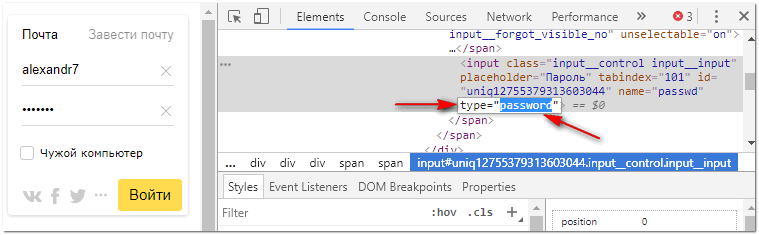
Spremenite vrsto polja (geslo v besedilo)
Takoj ko končaš besedilo in brskalnik bo to upošteval - videli boste, da bo namesto zvezdic v oknu za prijavo prikazano vaše geslo. Zdaj ga lahko kopirate iz zapisa.

Kar zadeva Firefox, ki je bil predmet vprašanja na začetku članka, je sodobna različica Firefox Quantum zelo podobna Chromu in zgoraj opisano dejanje se izvede na enak način. Prav tako morate z desno miškino tipko klikniti polje, v katerega vnesete geslo, v meniju izberite "Razišči element" in spremenite vrsto iz gesla v besedilo.

PS
Mnogi se bodo smejali, a v resnici je kul to, da se lahko tudi na drugem računalniku, daleč od glavnega, prijavite na spletno mesto, ki ga potrebujete, in nadaljujete z delom!
To je vse zame, srečno!
